Modification du facteur d'agrandissement du Mode Modifier les pages
Il est possible de modifier le facteur d'agrandissement des pages affichées dans la Fenêtre d'aperçu du Mode Modifier les pages.
1.
Cliquer sur  dans la barre d'état.
dans la barre d'état.
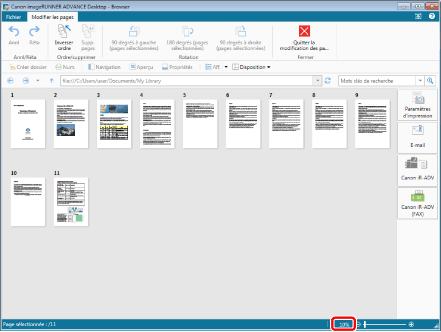
La boîte de dialogue [Zoom] s'affiche.
2.
Sélectionner le facteur d'agrandissement dans [Facteur de zoom].
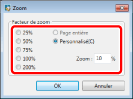
Lorsque l'option [Personnalisé] est sélectionnée, passer à l'étape 3.
En cas de sélection d'une option autre que [Personnalisé], passer à l'étape 4.
|
REMARQUE
|
|
L'option [Page entière] ne peut pas être sélectionnée.
|
3.
Indiquer le facteur d'agrandissement dans le champ [Zoom].
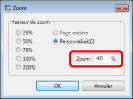
|
REMARQUE
|
|
Les facteurs d'agrandissement admis sont compris entre 5 et 200 %.
Il est possible de définir le facteur d'agrandissement souhaité par incrément de 1 %. En cas de saisie d'une valeur supérieure à la limite haute (200 %) ou inférieure à la limite basse (5 %), les pages sont automatiquement affichées au facteur d'agrandissement disponible le plus proche de la valeur spécifiée. En cas de saisie d'une valeur décimale, la valeur est automatiquement remplacée par la valeur définie antérieurement.
|
4.
Cliquez sur [OK].
La boîte de dialogue [Zoom] se ferme et la page est affichée dans la Fenêtre d'aperçu selon le facteur d'agrandissement spécifié.
|
REMARQUE
|
|
Si une souris à molette est utilisée, il est possible de modifier le facteur d'agrandissement par incrément de 10 % en faisant tourner la molette dans la Fenêtre d'aperçu, tout en maintenant la touche [Ctrl] du clavier enfoncée. Une rotation vers l'avant ou vers l'arrière permet respectivement d'effectuer un zoom avant ou arrière.
Il est possible de régler le facteur d'agrandissement de la Fenêtre d'aperçu en déplaçant le curseur de la barre d'état vers la gauche ou la droite, ou en cliquant sur
|